Как автоматически отвечать определенному отправителю (адресу электронной почты) в Outlook?
Иногда вам может понадобиться настроить автоматический ответ для конкретного отправителя, например, информируя клиентов, коллег или членов команды о вашей доступности или предоставляя мгновенную обратную связь. Хотя Outlook предлагает способ достичь этого, процесс может быть сложным. В качестве альтернативы, Kutools для Outlook упрощает эту задачу с помощью функции Расширенных Правил. Вот как вы можете использовать оба метода для автоматического ответа на определенные адреса электронной почты.
Автоматический ответ определенному отправителю с правилом в Outlook
Автоматический ответ определенному отправителю с Расширенным Правилом Kutools для Outlook
Автоматический ответ определенному отправителю с правилом в Outlook
Этот метод проведет вас через создание правила для автоматического ответа определенному отправителю или адресу электронной почты в Outlook.
1. Создайте новое письмо, введите тему и составьте сообщение по необходимости, затем нажмите «Файл» > «Сохранить как».
2. В открывшемся диалоговом окне «Сохранить как», введите имя для нового письма в поле «Имя файла», выберите «Шаблон Outlook (*.oft)» из выпадающего списка «Тип файла» и нажмите кнопку «Сохранить». См. скриншот:

3. Закройте письмо без сохранения.
4. Нажмите «Главная» > «Правила» > «Управление правилами и оповещениями». См. скриншот:

5. В открывшемся диалоговом окне «Правила и оповещения» нажмите кнопку «Новое правило». См. скриншот:

6. Теперь откроется «Мастер правил». Выберите «Применить правило к получаемым сообщениям» и нажмите кнопку «Далее». См. скриншот:

7. Во втором окне «Мастера правил» отметьте опцию «от людей или общественной группы» и затем нажмите текст «люди или общественная группа». См. скриншот:

8. В открывшемся диалоговом окне «Адрес правила» введите адрес электронной почты конкретного отправителя в поле «От», и нажмите кнопку «ОК» (см. скриншот ниже). Затем нажмите кнопку «Далее» в «Мастере правил».

9. Теперь вы попали в третье окно «Мастера правил». Отметьте опцию «ответить, используя определенный шаблон», и затем нажмите текст «определенный шаблон». См. скриншот:

10. Теперь в диалоговом окне «Выбор шаблона ответа» выберите «Пользовательские шаблоны в файловой системе» из выпадающего списка «Искать в», выберите шаблон сообщения, который вы создали на шаге 2, и нажмите кнопку «Открыть». См. скриншот:

11. Дважды нажмите кнопку «Далее», чтобы перейти к последнему окну «Мастера правил». Введите имя для нового правила в поле «Шаг 1», отметьте нужный вариант в разделе «Шаг 2» и нажмите кнопку «Завершить». См. скриншот:

12. Нажмите кнопку «ОК» в диалоговом окне «Правила и оповещения».
На данный момент вы создали правило для автоматического ответа на все письма, отправленные указанным отправителем. И начиная с этого момента, оно будет автоматически отвечать указанному отправителю при получении его писем.
Демонстрация: Автоматический ответ определенному отправителю с правилом в Outlook
Автоматический ответ определенному отправителю с Расширенным Правилом Kutools для Outlook
Kutools для Outlook упрощает процесс с помощью своей функции «Расширенные правила», предлагая больше гибкости и дополнительные возможности.
Шаг 1. Скачайте и установите Kutools для Outlook, откройте Outlook и нажмите «Kutools» > «Расширенные правила».

Шаг 2. Нажмите кнопку «Новое», чтобы создать новое правило в появляющемся диалоговом окне «Расширенные правила».
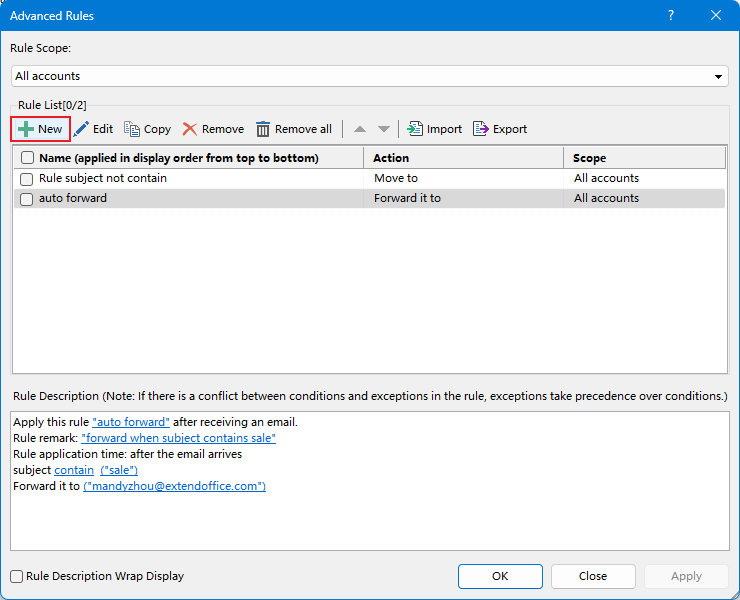
Шаг 3. Настройте параметры следующим образом:
- Выберите «отправитель содержит определенные слова».
- В появляющемся диалоговом окне «Содержит текст» нажмите кнопку «Новый», чтобы добавить отправителя.
- В диалоговом окне «Поиск текста» введите адрес отправителя или ключевое слово, нажмите кнопку «Добавить», чтобы добавить его в «Список поиска». Нажмите «ОК» > «ОК», чтобы вернуться в диалоговое окно «Создать новое правило».

Шаг 4. Нажмите «Далее», чтобы перейти к следующему шагу диалогового окна «Создать новое правило», выберите «Ответить, используя определенный шаблон», затем составьте ответ и нажмите «ОК», чтобы вернуться в диалоговое окно «Создать новое правило».
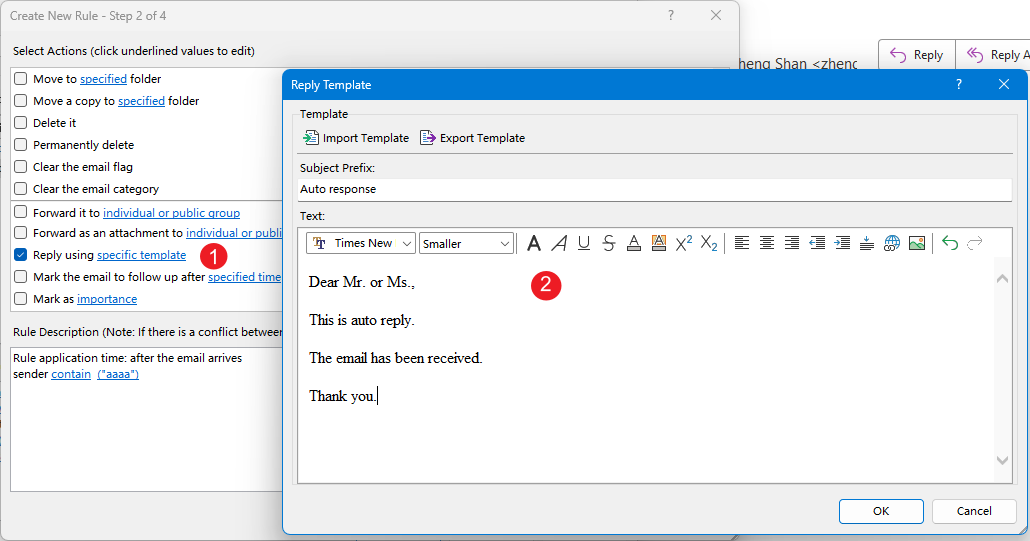
Шаг 5. Нажмите «Далее», чтобы продолжить. На этом этапе вы можете указать «исключение». Если исключений нет, просто нажмите «Далее», чтобы перейти к последнему шагу.
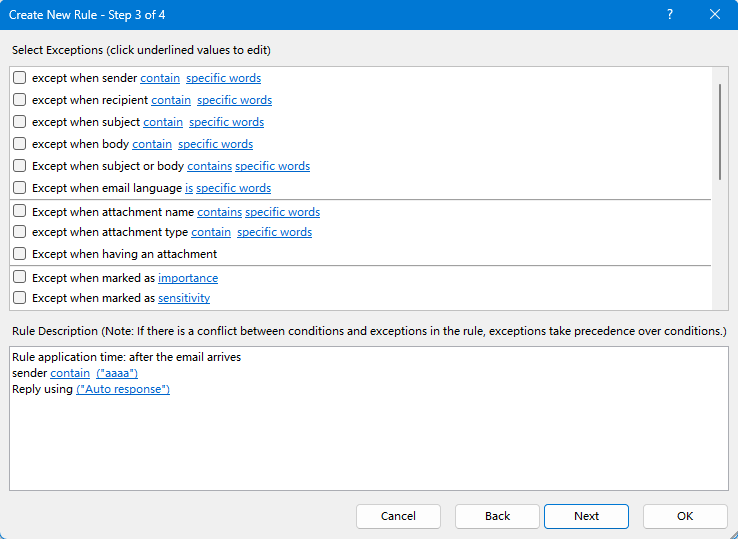
Шаг 6. На последнем этапе присвойте имя правилу и выберите «диапазон правил». Нажмите «ОК» > «ОК», чтобы активировать правило.
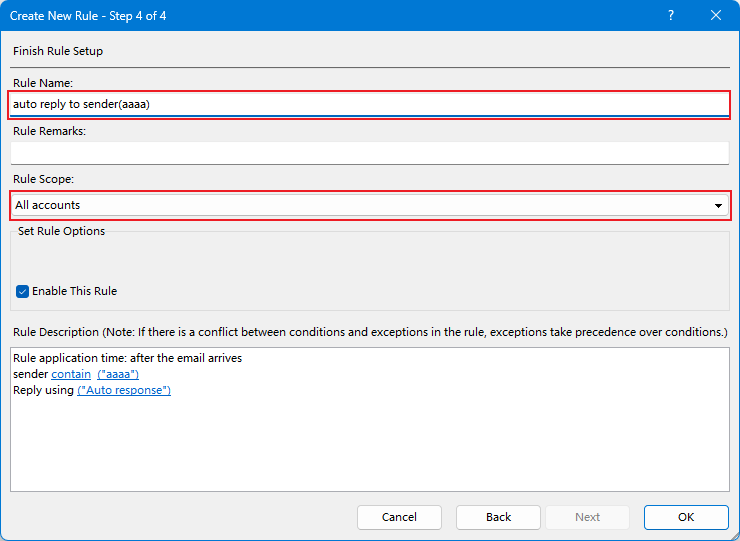
С этого момента все письма, приходящие от отправителя (содержащего «aaaa»), будут автоматически отвечаться с использованием шаблона ответа.
Связанные статьи:
Лучшие инструменты для повышения продуктивности работы с Office
Срочные новости: бесплатная версия Kutools для Outlook уже доступна!
Оцените обновленный Kutools для Outlook с более чем100 невероятными функциями! Нажмите, чтобы скачать прямо сейчас!
📧 Автоматизация Email: Автоответчик (Доступно для POP и IMAP) / Запланировать отправку писем / Авто Копия/Скрытая копия по правилам при отправке писем / Автоматическое перенаправление (Расширенное правило) / Автоматически добавить приветствие / Авторазделение Email с несколькими получателями на отдельные письма ...
📨 Управление Email: Отозвать письмо / Блокировать вредоносные письма по теме и другим критериям / Удалить дубликаты / Расширенный Поиск / Организовать папки ...
📁 Вложения Pro: Пакетное сохранение / Пакетное открепление / Пакетное сжатие / Автосохранение / Автоматическое отсоединение / Автоматическое сжатие ...
🌟 Волшебство интерфейса: 😊Больше красивых и стильных эмодзи / Напоминание при поступлении важных писем / Свернуть Outlook вместо закрытия ...
👍 Удобные функции одним кликом: Ответить всем с вложениями / Антифишинговая Email / 🕘Показать часовой пояс отправителя ...
👩🏼🤝👩🏻 Контакты и Календарь: Пакетное добавление контактов из выбранных Email / Разделить группу контактов на отдельные / Удалить напоминание о дне рождения ...
Используйте Kutools на вашем языке – поддерживаются Английский, Испанский, Немецкий, Французский, Китайский и более40 других!


🚀 Скачайте все дополнения Office одним кликом
Рекомендуем: Kutools для Office (5-в-1)
Скачайте сразу пять установщиков одним кликом — Kutools для Excel, Outlook, Word, PowerPoint и Office Tab Pro. Нажмите, чтобы скачать прямо сейчас!
- ✅ Все просто: скачайте все пять установочных пакетов одним действием.
- 🚀 Готово для любой задачи Office: Установите нужные дополнения тогда, когда они вам понадобятся.
- 🧰 Включено: Kutools для Excel / Kutools для Outlook / Kutools для Word / Office Tab Pro / Kutools для PowerPoint